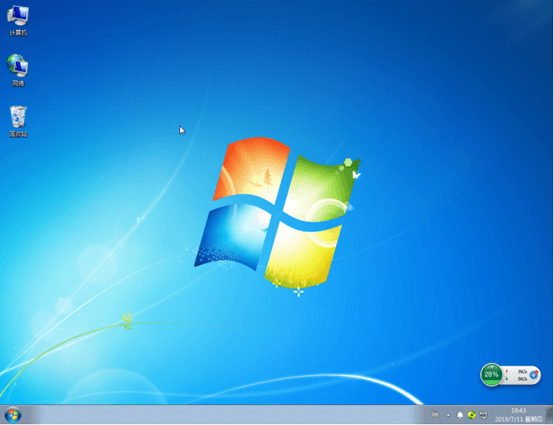很多用戶都喜歡在電腦上安裝win7系統(tǒng),不為別的,單單是系統(tǒng)兼容性高,運行速度快,舊電腦也能流暢操作這幾點就吸引到了大多數(shù)的用戶。那如何給電腦一鍵重裝win7系統(tǒng)呢?現(xiàn)在就來看看小編是怎么操作的吧。
相關(guān)教程:
以下就是臺式機在線重裝系統(tǒng)方法:
一鍵重裝win7系統(tǒng)步驟:
1.提前在電腦上下載韓博士裝機大師,退出所有殺毒應(yīng)用后才可以打開。
2.出現(xiàn)以下彈窗后,直接點擊我知道了繼續(xù)操作。
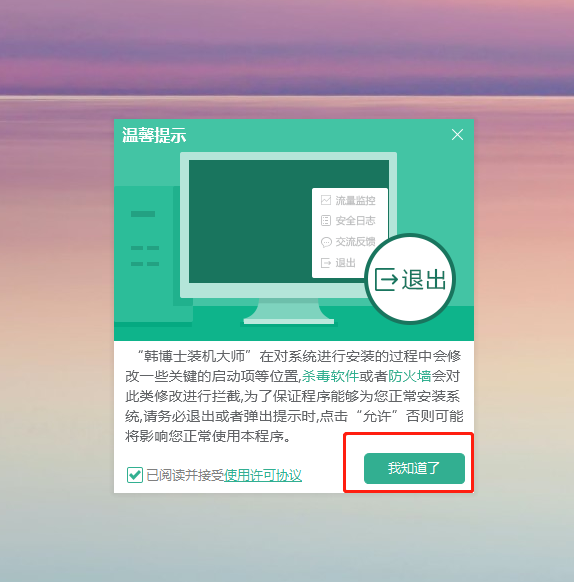
3.在打開的韓博士界面中選擇開始重裝進入第一步操作。
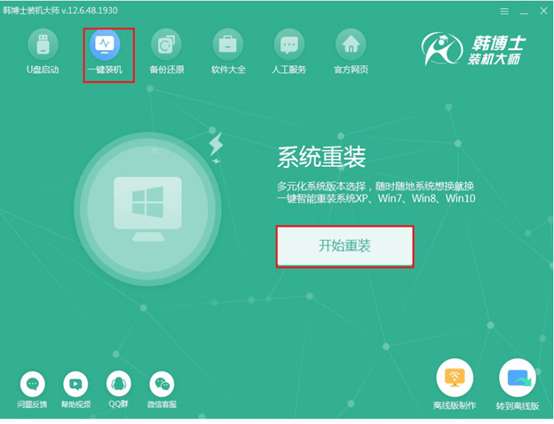
4.韓博士會自動檢測電腦硬件環(huán)境,此步驟大家可以直接省略。
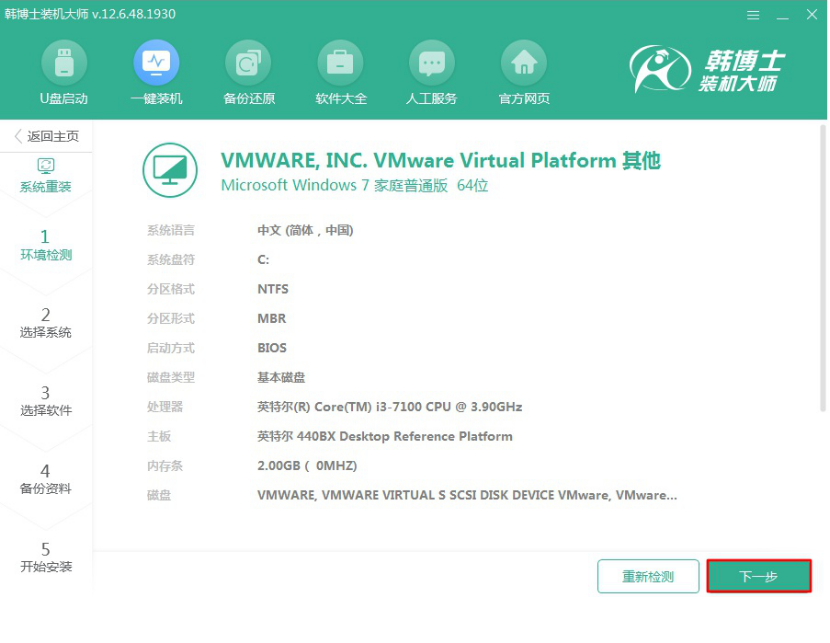
在出現(xiàn)的界面中勾選合適的win7系統(tǒng)文件進行下載安裝。
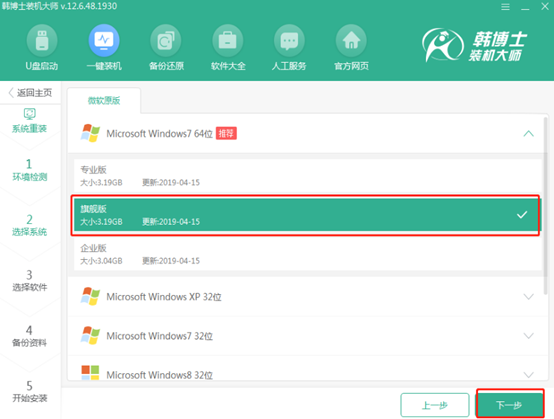
5.韓博士會全自動下載所選擇的win7系統(tǒng)文件,資源比較大,需要大家耐心等待。
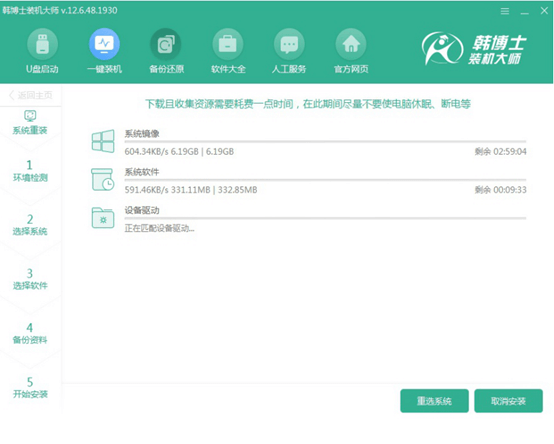
6.文件下載完成后,韓博士會自行部署環(huán)境并重啟電腦。
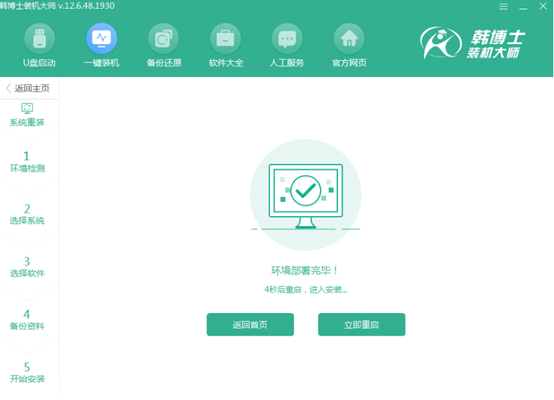
7.開始在界面中選擇第二項回車進入韓博士PE系統(tǒng)。
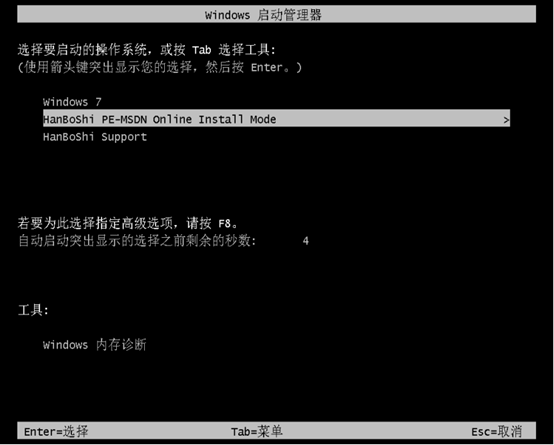
8.成功進入PE系統(tǒng)時,韓博士會彈出安裝系統(tǒng)界面,等待安裝結(jié)束時重啟電腦。
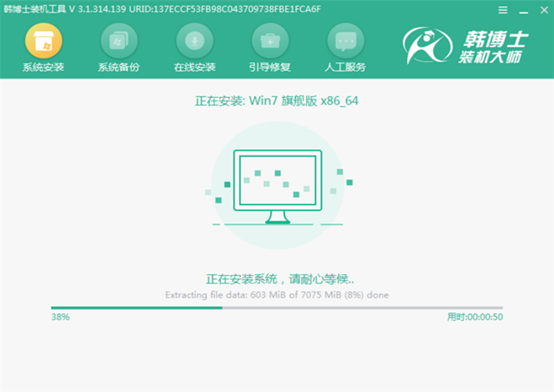
9.最終電腦成功進入重裝完成后的win7系統(tǒng)桌面,一鍵重裝到此結(jié)束。